Вы, наверное, знаете, как сильно мы любим Raspberry Pi здесь, в MakeUseOf. На протяжении многих лет мы показали вам, как использовать его в проектах умного дома
, как эмулятор видеоигры
и даже как сердце киностудии
,
Но устройство не идеально. Хотя использовать установщик NOOBS достаточно просто для установки одной или нескольких операционных систем (в частности, Raspbian), ваша первая загрузка может быть сложной, обычно для ее настройки требуется мышь, клавиатура и монитор.
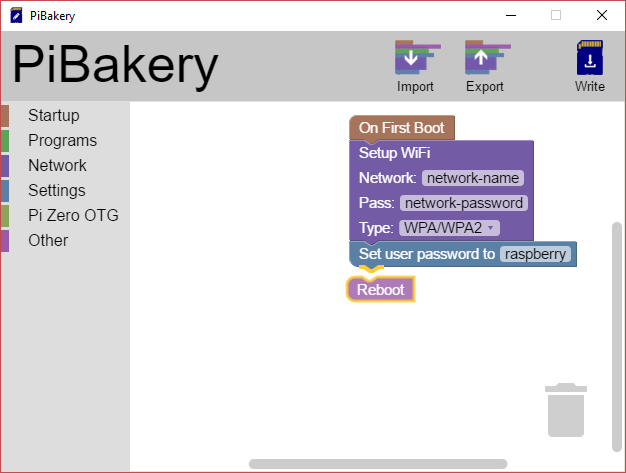
Что если вы сможете настроить Raspbian до того, как загрузите Raspberry Pi? Разве не было бы замечательно настроить беспроводную сеть заранее или настроить некоторые другие параметры, чтобы Pi и его предпочтительная ОС работали прямо из коробки?
Доказательство пудинга в еде
Решением является PiBakery, превосходный инструмент конфигурирования на основе блоков для компьютеров под управлением Windows и Mac (версия для Linux находится в разработке) 17-летнего Дэвида Фергюсона, чье объяснение того, почему он создал этот инструмент, является одним из тех, «Дух — почему никто не сделал это уже ?! »моменты.
Идея для PiBakery возникла, когда я пошел на мероприятие Raspberry Pi. Мне нужно было подключить мой Pi к сети, но у меня не было монитора, клавиатуры и мыши. Мне нужен был способ добавления сети в мой Raspberry Pi, который не требовал загрузки и ручного подключения.
Перетаскивание блоков в стиле Scratch для указания конкретной конфигурации для вашей установки Raspbian является особенно умным, и программное обеспечение запоминает ваши настройки в вашей конфигурации Raspbian, которую затем можно записать на SD-карту. Еще лучше:
Если вы уже сделали SD-карту с помощью PiBakery, вы можете вставить эту карту обратно в свой компьютер и продолжить редактирование блоков, чтобы добавить дополнительное программное обеспечение, настроить новые беспроводные сети и изменить другие параметры.
Значение этого для пользователей Pi старых и новых не следует преуменьшать.
Начните с PiBakery
Вы можете найти PiBakery по адресу www.pibakery.org — зайдите сейчас, чтобы загрузить правильную версию для вашего компьютера и установить ее. Это около 1 ГБ, поэтому может занять некоторое время, но помните, что у него есть полная копия Raspbian Jessie
в комплекте с ним.
Пользователи Windows обнаружат, что служба SmartScreen изначально блокирует установку, поэтому нажмите на Подробнее> Беги тем не мение. (Это работает для Windows 8 и Windows 10, но в Windows 7 просто нажмите да.) Кстати, если Windows SmartScreen недоступен, как это было для нас, нажмите Бежать вариант.
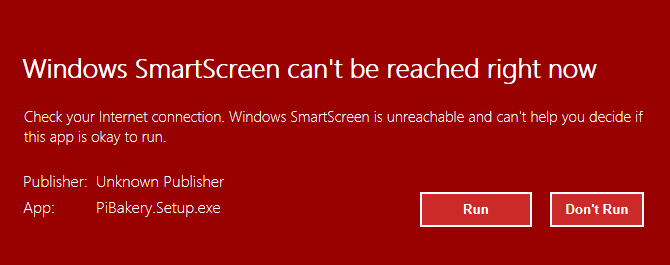
Через несколько секунд у вас должна появиться копия PiBakery на вашем компьютере. Потратьте несколько минут, глядя на интерфейс; вы увидите меню внизу слева, в котором содержатся команды. Их можно перетащить в рабочую область и добавить инструкции. Вы также заметите инструменты импорта, экспорта и записи сверху. Мы рассмотрим их позже.
Сейчас настало время настроить Raspbian так, как вы этого хотите!
Предварительная настройка сети Raspberry Pi
Общая проблема с Raspberry Pi — это проблема подключения к новой беспроводной сети без клавиатуры и мыши. Даже используя SSH, вам необходимо сначала подключить устройство к кабелю Ethernet.
С помощью PiBakery вы можете легко обойти эту проблему, предварительно настроив подключение к беспроводной сети. Начните с открытия Запускать и перетаскивая При первой загрузке в правую панель. К этому добавьте Сеть> Настройка Wi-Fi.
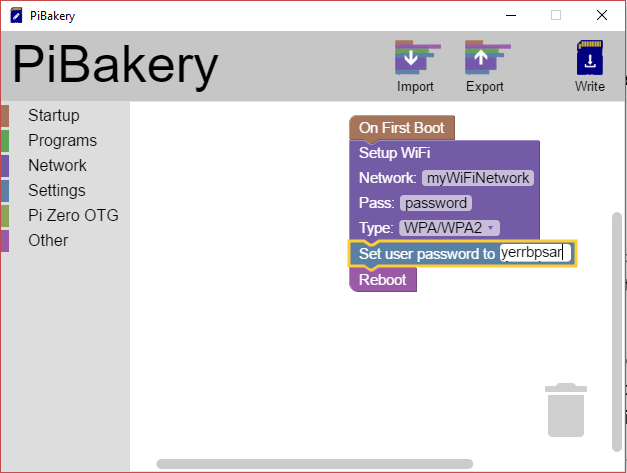
Чтобы настроить это, вам нужно нажать на Сеть: поле и добавьте имя беспроводного соединения. Пароль также потребуется; добавить это к Проходить: поле. Вы также можете изменить сетевую аутентификацию Тип.
На этом этапе также стоит сменить пароль. Рассмотрим пример выше. Но дизайнер утилиты. Если вы общаетесь со своим Pi, хотите подключиться к сети и не изменили пароль по умолчанию, тогда это, очевидно, угроза безопасности, поэтому откройте настройки и перетащить Установить пароль пользователя на: заблокировать в рабочей области, добавив новый пароль.
Когда вы закончите, откройте Другой, и добавить перезагружать к программе. После сохранения эти инструкции будут добавлены к начальной загрузке. Однако прежде чем сделать это, нажмите экспорт чтобы спасти их где-нибудь в безопасности. Вы можете использовать инструкции в будущем через Импортировать команда. Этот файл конфигурации, сохраненный в формате XML, можно использовать на любом компьютере, поэтому вы можете поделиться им с друзьями и соавторами!
Усовершенствованная конфигурация Raspberry Pi с PiBakery
Однако это не просто предварительно настроенные пароли и сетевые подключения. PiBakery также позволяет вам устанавливать программное обеспечение. Например, вы можете использовать Программы> Установить пакет: вариант для этого, указав имя пакета для приложения, которое вы хотели бы использовать на вашем Pi.
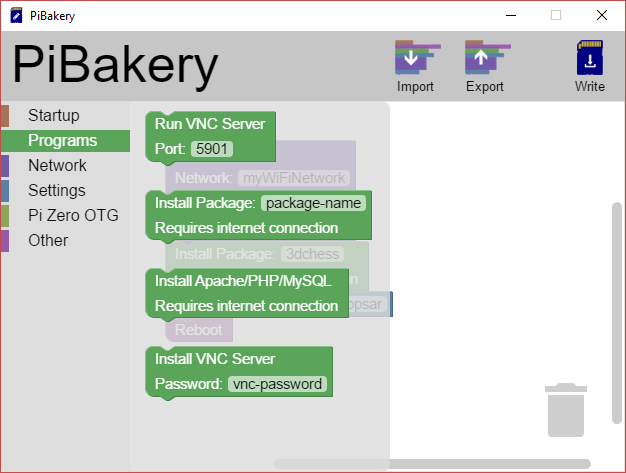
Здесь также доступны некоторые предопределенные опции. Блок Install Apache / PHP / MySQL конфигурирует установку инструментов, например, для превращения вашего Pi в сервер LAMP. Вы могли бы быть счастливее, если бы компьютер был предварительно настроен как сервер VNC
, тем не мение. Обратите внимание, что эти параметры в программы требуется, чтобы сетевое соединение было настроено!
Между тем, используйте Другой категория для перетаскивания блоков на место, если вы хотите запускать команды или скрипты Python. Их лучше всего размещать под блоком On Every Boot.
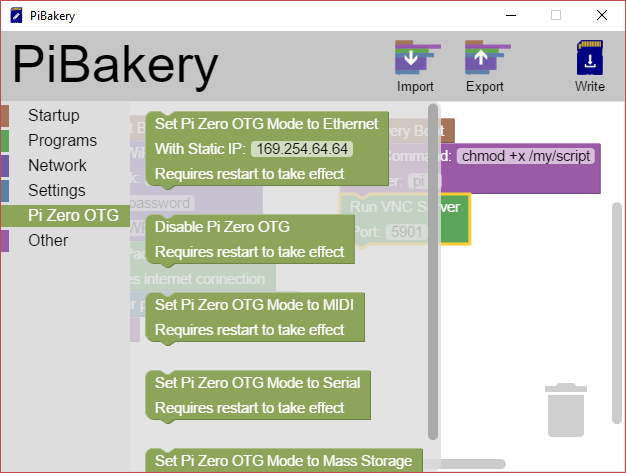
Наконец, если вы используете Pi Zero
взгляните на параметры Pi Zero OTG, которые позволяют указать, как будет использоваться USB-разъем. Он может быть использован для массового хранения, MIDI и даже может быть отключен. Это действительно все зависит от вас.
Не забудьте сохранить с помощью команды Экспорт, прежде чем продолжить!
Запишите свой запеченный пи на SD-карту
Теперь, когда вы закончили перетаскивать блоки, пришло время создать образ диска Raspbian. Все, что вам нужно сделать, это вставить чистую карту microSD (или SD-карту, если у вас ранняя версия Raspberry Pi) и нажать Написать. Вам будет предложено выбрать SD-карту из выпадающего меню. Как только это будет сделано, нажмите Начать запись, и Raspbian будет записан на карту вместе с созданной вами конфигурацией.
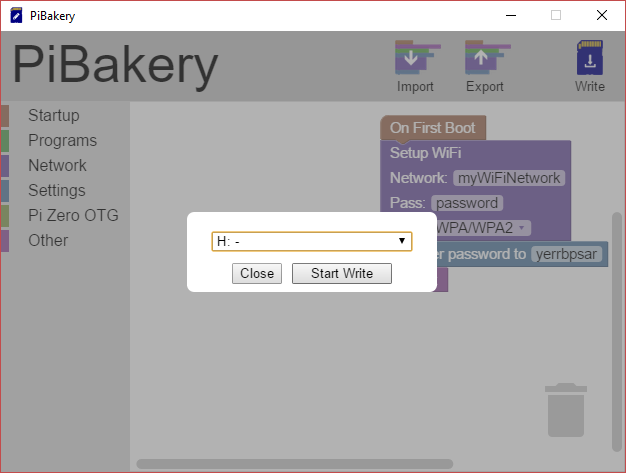
По завершении безопасно извлеките SD-карту, верните ее в Raspberry Pi и загрузитесь. Raspbian должен загрузиться, в комплекте с конфигурацией, которую вы указали на месте!
Изменить вашу конфигурацию PiBakery
Пожалуй, самая замечательная вещь в PiBakery — это возможность редактировать конфигурацию даже после того, как она была использована на вашем Raspberry Pi. Для этого очистите все блоки в рабочей области PiBakery, затем вставьте SD-карту. Новая кнопка появится в строке меню, Обновить. Нажмите эту кнопку, чтобы открыть конфигурацию, сохраненную в данный момент на SD-карте.
Обратите внимание, что если Pi был загружен, ничего, настроенного как «При первой загрузке», не будет присутствовать. Эти изменения уже были проинструктированы и применены, поэтому не могут быть отредактированы.
Теперь вы сможете редактировать конфигурацию. Не забудьте сохранить с помощью инструмента экспорта, если вы хотите сохранить конфигурацию для будущих установок Raspbian.
Попасть на кухню!
PiBakery, несомненно, является наиболее важным инструментом Raspberry Pi, так как установщик NOOBS
и делает работу по предварительной настройке Raspbian абсолютно без усилий. Больше никаких проблем с беспроводными сетями! Компактная коробка LAMP готова и ждет вас при первой загрузке — преимущества этого безграничны. Разработчик также занят добавлением новых функций, в одиночку совершая революцию в настройке и использовании пользователями Pi своих компьютеров.
Вы пробовали PiBakery? Хотели бы вы видеть, что это распространяется на другие Pi-дружественные операционные системы? Напишите нам в комментариях.
Кредиты Изображения: Обезьяна Деловые Изображения / Shutterstock





